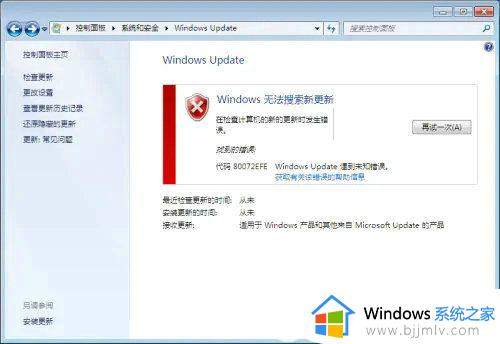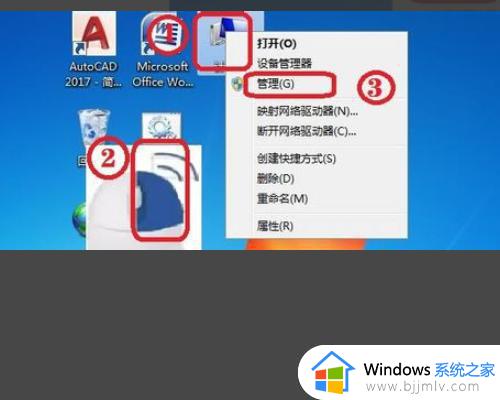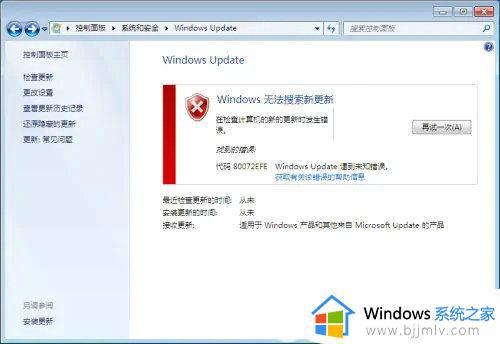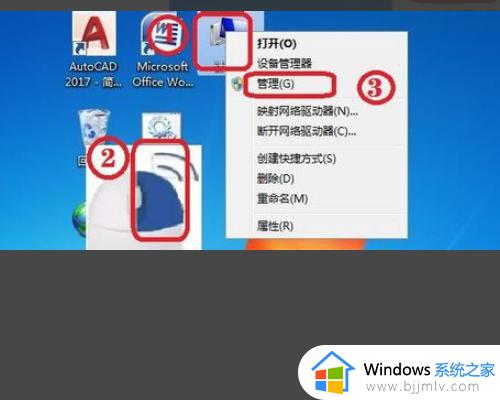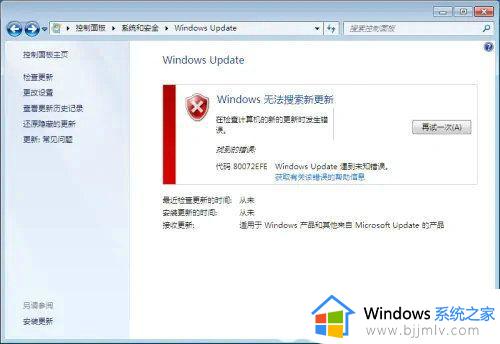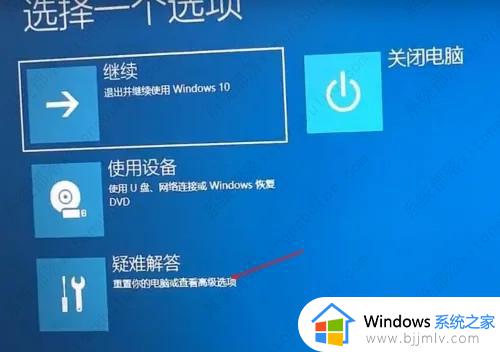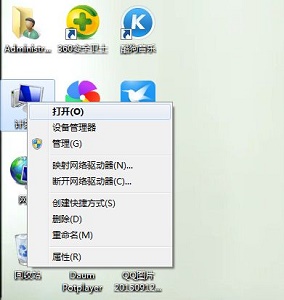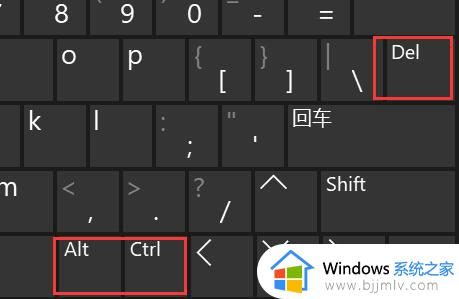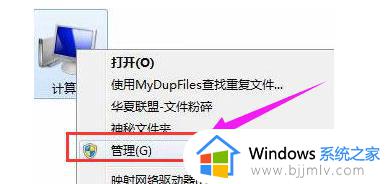win7更新错误80072efe怎么办 win7更新提示80072efe错误如何解决
电脑在更新的时候,经常会碰到各种问题,比如近日有win7系统用户在更新的时候,反映说遇到了更新错误80072efe,这让用户们很是困扰,该怎么办呢,针对此问题, 本文给大家讲述一下win7更新提示80072efe错误的详细解决方法吧。
解决方法:
1.我的系统是win7更新提示80072efe7 32位 旗舰版,每次更新都是提示80072EFE,用了网上的各种方法都没用。下载什么补丁都无效,其实这个报错就是网络问题。你要先排除你家里的网络问题,再看我接下来的步骤。
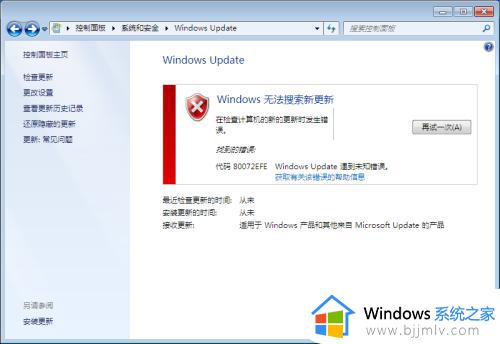
2.排除网络原因以后,比如多次更新都是这样,那就排除网络原因,然后去微软官网下载代理,如图所示。是32位的,64位的就下64位,然后安装完成以后,一定要重启,一定要重启,一定要马上重启
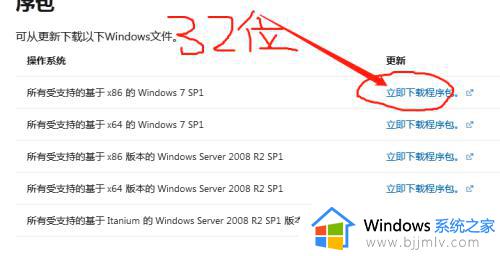
3.重启以后,点击win7更新提示80072efe update,会搜索很久,很久,然后可以更新的话,就不用看接下来的步骤了,如果你很不幸跟楼主一样,出现了新的错误代码8007000E,如图,说明太久没更新了,需要下载一个新的补丁。
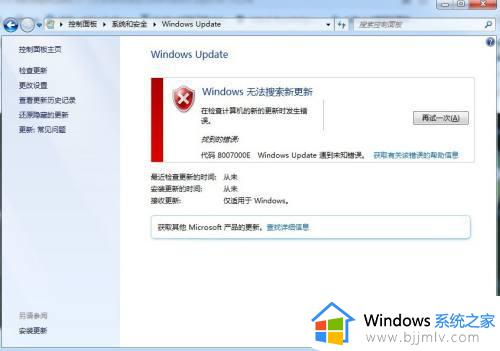
4.http://m.microsoft.com/zh-cn/download/details.aspx?id=51208,打开微软官网 下载Windows 7 更新程序 (KB3138612),然后安装以后,重启以后,再次点击更新。
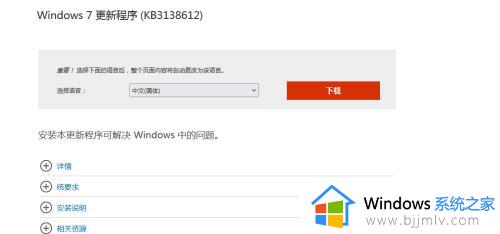
5.就可以看到现在,可以更新成功了。
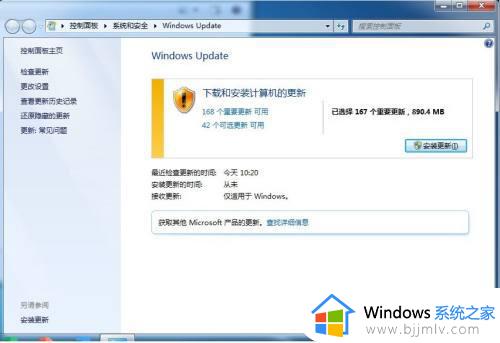
上述给大家讲解的就是win7更新错误80072efe的详细解决方法,有遇到相同情况的用户们可以学习上面的方法步骤来进行操作。